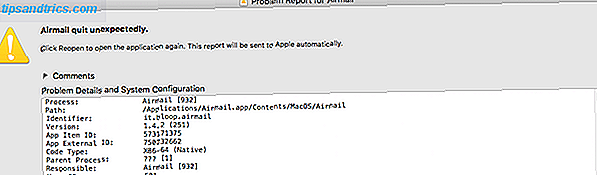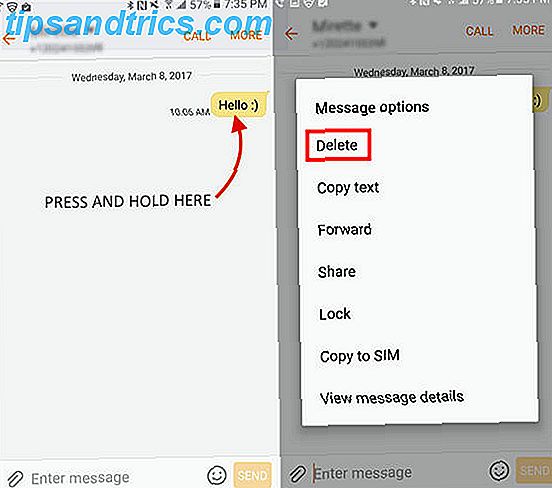Für die meisten ist die Eingabeaufforderung eine etwas beängstigende Rüpel des Windows-Betriebssystems. Die Schnittstelle ist schwarz, düster und ohne viel Hilfe. Im Vergleich zum Rest der Windows-Oberfläche scheint es einfach leer zu sein. Trotz des überwältigenden ersten Eindrucks ist die Eingabeaufforderung eines der leistungsfähigsten Instrumente. 15 CMD-Befehle Jeder Windows-Benutzer sollte wissen 15 CMD-Befehle Jeder Windows-Benutzer sollte wissen Die Eingabeaufforderung ist ein veraltetes, aber leistungsstarkes Windows-Tool. Wir zeigen Ihnen die nützlichsten Befehle, die jeder Windows-Benutzer wissen muss. Lesen Sie mehr im Windows-Arsenal.
Die Eingabeaufforderung ist für alles von der komplexen Automatisierung bis zur Netzwerkkonfiguration nützlich. Was es in der Schnittstelle fehlt, gleicht es in Wirksamkeit mehr als aus. Wenn Sie nicht wissen, wo Sie mit der Beherrschung der Eingabeaufforderung beginnen sollen, welchen besseren Ort, als hier anzufangen!
CMD-Befehle
Während die meisten sofort nach den besten und nützlichsten Befehlen suchen, hilft es, die verschiedenen Parameter zu beschönigen. Die Windows-Eingabeaufforderung: einfacher und nützlicher als die Windows-Eingabeaufforderung: einfacher und nützlicher als Sie denken Die Befehle sind nicht immer gleich geblieben einige wurden verworfen, während andere neuere Befehle kamen, sogar mit Windows 7 in der Tat. Also, warum sollte jemand den Start klicken wollen ... Lesen Sie mehr, aber zu verstehen, was jeder Parameter bedeutet und wie verschiedene Parameter kombiniert werden können, um einen gewünschten Effekt zu erzielen.
Im Folgenden finden Sie eine umfassende Liste der meisten Befehle, die in typischen Windows-Befehlen verwendet werden. Sie können die PDF-Version hier herunterladen. Scrollen Sie nach unten zu der folgenden Essentiellen Befehlsliste für eine sofort verwendbare Liste von Befehlen.
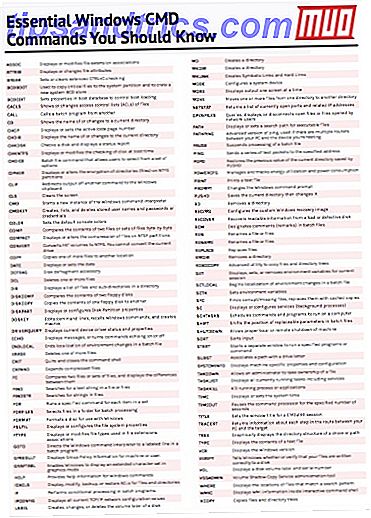
A-B
ASSOC - Zeigt oder ändert Dateierweiterungszuordnungen. ATTRIB - Zeigt oder ändert Dateiattribute. BREAK - Legt die erweiterte CTRL + C-Prüfung fest oder löscht sie. BCDBOOT - Zum Kopieren kritischer Dateien auf die Systempartition und zum Erstellen eines neuen System-BCD-Speichers. BCDEDIT - Legt Eigenschaften in der Boot-Datenbank fest, um den Boot-Ladevorgang zu steuern.
C
CACLS - Zeigt oder ändert Zugriffssteuerungslisten (ACLs) von Dateien. CALL - Ruft ein Stapelprogramm von einem anderen auf. CD - Zeigt den Namen oder ändert sich in ein aktuelles Verzeichnis. CHCP - Zeigt oder setzt die aktive Codeseitenzahl. CHDIR - Zeigt den Namen des aktuellen Verzeichnisses an oder ändert es. CHKDSK - Überprüft eine Festplatte und zeigt einen Statusbericht an. CHKNTFS - Zeigt oder ändert die Überprüfung der Festplatte beim Booten. CHOICE - Batchdateibefehl, mit dem Benutzer aus einer Reihe von Optionen auswählen können. CIPHER - Zeigt oder ändert die Verschlüsselung von Verzeichnissen (Dateien) auf NTFS-Partitionen. CLIP - Leitet die Ausgabe eines anderen Befehls an die Windows-Zwischenablage um. CLS - Löscht den Bildschirm. CMD - Startet eine neue Instanz des Windows-Befehlsinterpreters. CMDKEY - Erstellt, listet und löscht gespeicherte Benutzernamen und Kennwörter oder Anmeldeinformationen. FARBE - Legt die Standardfarben der Konsole fest. COMP - Vergleicht den Inhalt von zwei Dateien oder Gruppen von Dateien Byte für Byte. COMPACT - Zeigt oder ändert die Komprimierung von Dateien auf NTSF-Partitionen. CONVERT - Konvertiert FAT-Volumes in NTFS. Sie können das aktuelle Laufwerk nicht konvertieren. COPY - Kopiert eine oder mehrere Dateien an einen anderen Ort.
D
DATUM - Zeigt oder legt das Datum fest. DEFRAG - Disk Defragment Zubehör. DEL - Löscht eine oder mehrere Dateien. DIR - Zeigt eine Liste von Dateien und Unterverzeichnissen in einem Verzeichnis an. DISKCOMP - Vergleicht den Inhalt von zwei Disketten. DISKCOPY - Kopiert den Inhalt einer Diskette in eine andere. DISKPART - Zeigt oder konfiguriert die Festplattenpartitionseigenschaften. DOSKEY - Bearbeitet Befehlszeilen, ruft Windows-Befehle ab und erstellt Makros. DRIVERQUERY - Zeigt den aktuellen Gerätetreiberstatus und die Eigenschaften an.
E
ECHO - Zeigt Meldungen an oder schaltet die Echosignale ein oder aus. ENDLOCAL - Beendet die Lokalisierung von Umgebungsänderungen in einer Batch-Datei. ERASE - Löscht eine oder mehrere Dateien. EXIT - Beendet und schließt die Befehlsshell. EXPAND - Erweitert komprimierte Dateien.
F
FC - Vergleicht zwei Dateien oder Gruppen von Dateien und zeigt die Unterschiede zwischen ihnen an. FIND - Sucht nach einer Textzeichenfolge in einer Datei oder in Dateien. FINDSTR - Sucht nach Zeichenfolgen in Dateien. FOR - Führt einen bestimmten Befehl für jedes Element in einem Set aus. FORFILES - Wählt Dateien in einem Ordner für die Stapelverarbeitung aus. FORMAT - Formatiert eine Disc zur Verwendung mit Windows. FSUTIL - Zeigt oder konfiguriert die Dateisystemeigenschaften. FTYPE - Zeigt oder ändert Dateitypen, die in Dateierweiterungsassoziationen verwendet werden.
G-I
GOTO - Weist den Windows-Befehlsinterpreter auf eine markierte Zeile in einem Stapelverarbeitungsprogramm. GPRESULT - Zeigt Gruppenrichtlinieninformationen für Computer oder Benutzer an. GRAFTABL - Ermöglicht Windows, einen erweiterten Zeichensatz im Grafikmodus anzuzeigen. HELP - Bietet Hilfeinformationen für Windows-Befehle. ICACLS - ACLs für Dateien und Verzeichnisse anzeigen, ändern, sichern oder wiederherstellen. IF - Führt eine bedingte Verarbeitung in Stapelprogrammen durch. IPCONFIG - Zeigt alle aktuellen TCP / IP-Netzwerkkonfigurationswerte an.
L-M
LABEL - Erstellt, ändert oder löscht die Datenträgerbezeichnung eines Datenträgers. MD - Erstellt ein Verzeichnis. MKDIR - Erzeugt ein Verzeichnis. Mlinkink - erstellt symbolische Links und harte Links. MODE - Konfiguriert ein Systemgerät. MEHR - Zeigt die Ausgabe jeweils auf einem Bildschirm an. MOVE - Verschiebt eine oder mehrere Dateien von einem Verzeichnis in ein anderes Verzeichnis.
O-P
OPENFILES - Hiermit werden geöffnete Dateien oder Dateien, die von Netzwerkbenutzern geöffnet wurden, abgefragt, angezeigt oder getrennt. PATH - Zeigt oder legt einen Suchpfad für ausführbare Dateien fest. PAUSE - Unterbricht die Verarbeitung einer Batch-Datei. POPD - Stellt den vorherigen Wert des aktuellen Verzeichnisses wieder her, das von PUSHD gespeichert wurde. DRUCKEN - Druckt eine Textdatei. PROMPT - Ändert die Windows-Eingabeaufforderung. PUSHD - Speichert das aktuelle Verzeichnis und ändert es dann.
R
RD - Entfernt ein Verzeichnis. RECOVER - Wiederherstellen von lesbaren Informationen von einer fehlerhaften oder defekten Festplatte. REM - Bezeichnet Kommentare (Bemerkungen) in Batch-Dateien. REN - Benennt eine Datei oder Dateien um. RENAME - Benennt eine oder mehrere Dateien um. REPLACE - Ersetzt Dateien. RMDIR - Entfernt ein Verzeichnis. ROBOCOPY - Erweitertes Dienstprogramm zum Kopieren von Dateien und Verzeichnisbäumen.
S
SET - Zeigt, legt fest oder entfernt Umgebungsvariablen für die aktuelle Sitzung. SETLOCAL - Startet die Lokalisierung von Umgebungsänderungen in einer Batch-Datei. SETX - Legt Umgebungsvariablen fest. SC - Zeigt oder konfiguriert Dienste (Hintergrundprozesse). SCHTASKS - Plant Befehle und Programme, die auf einem Computer ausgeführt werden. UMSCHALT - Verschiebt die Position von ersetzbaren Parametern in Batch-Dateien. SHUTDOWN - Ermöglicht eine ordnungsgemäße lokale oder Remote-Abschaltung der Maschine. SORT - Sortiert Eingabe. START - Startet ein separates Fenster zum Ausführen eines bestimmten Programms oder Befehls. SUBST - Ordnet einen Pfad einem Laufwerksbuchstaben zu. SYSTEMINFO - Zeigt maschinenspezifische Eigenschaften und Konfigurationen an.
T
TAKEOWN - Ermöglicht einem Administrator, Besitz einer Datei zu übernehmen. TASKLIST - Zeigt alle derzeit ausgeführten Aufgaben einschließlich der Dienste an. TASKKILL - Töte laufenden Prozess oder Anwendungen. TIME - Zeigt oder legt die Systemzeit fest. TIMEOUT - Unterbricht den Befehlsprozessor für die angegebene Anzahl von Sekunden. TITLE - Legt den Fenstertitel für eine CMD.EXE-Sitzung fest. TREE - Zeigt grafisch die Verzeichnisstruktur einer Route oder eines Pfades an. TYPE - Zeigt den Inhalt einer Textdatei an.
V-X
VER - Zeigt die Windows-Version an. VERIFY - Zeigt Windows an, ob oder ob die Dateien korrekt auf einen Datenträger geschrieben wurden. VOL - Zeigt eine Laufwerkslautstärke und eine Seriennummer an. VSSADMIN - Volume Shadow Copy Service-Verwaltungstool. WHERE - Zeigt die Positionen von Dateien an, die einem Suchmuster entsprechen. WMIC - Zeigt WMI-Informationen in der interaktiven Befehlsshell an. XCOPY - Kopiert Dateien und Verzeichnisbäume.
Hinweis: Um vollständigen Zugriff auf die Eingabeaufforderung zu haben, müssen Sie die Eingabeaufforderung als Administrator ausführen. Administratorrechte ermöglichen Benutzern den Zugriff auf Befehle, auf die sonst nicht zugegriffen werden kann.

Um den Administratormodus zu aktivieren, öffnen Sie das Startmenü, geben Sie cmd ein, klicken Sie mit der rechten Maustaste auf das CMD-Programm, und wählen Sie Als Administrator ausführen aus . In Windows 10 können Sie auch mit der rechten Maustaste auf die Schaltfläche Start klicken und Eingabeaufforderung (Admin) auswählen.
Wesentliche Befehlsliste
CMD-Befehle zählen zu Tausenden, jeder mit einer eigenen Aktion.
[Befehl] /?
Der obige Befehl liefert Benutzern mehr Informationen über bestimmte Befehle. Dies steht ganz oben auf der Liste, weil es den Benutzern die Möglichkeit gibt, Befehle zu finden, ohne sich auf Quellen von Drittanbietern verlassen zu müssen.

sfc / scannow
Repariert wichtige Systemdateien Reparieren einer beschädigten Windows 10-Installation Reparieren einer beschädigten Windows 10-Installation Systembeschädigungen sind die schlimmsten, die bei Ihrer Windows-Installation auftreten können. Wir zeigen Ihnen, wie Sie Windows 10 wieder auf Kurs bringen können, wenn Sie an BSODs, Treiberfehlern oder anderen ungeklärten Problemen leiden. Lesen Sie mehr, ohne das Betriebssystem neu installieren zu müssen.
Es empfiehlt sich, diesen Befehl im abgesicherten Modus auszuführen, da alle unmittelbaren Betriebssystemprobleme eine vollständige Reparatur gefährden können.

chkdsk
Repariert Dateisystemfehler, fehlerhafte Sektoren und stellt lesbare Informationen wieder her. Es gibt zwei Methoden, den Befehl chkdsk auszuführen.
- chkdsk / F - Führt chkdsk aus und behebt Dateisystemfehler.
- chkdsk / R - Behebt Fehler, lokalisiert fehlerhafte Sektoren und stellt Informationen aus diesen fehlerhaften Fehlern wieder her. Ein umfassender Scan als / F.

Ping, Pfad, Tracert
Ping und Pfad (eine umfassendere Form von Ping) werden Datenpakete zurückgeben oder anzeigen, die zu und von einer bestimmten Website gesendet werden. Pathping wird zusammen mit tracert die IP-Adresse jedes Routers (oder Hops) auf dem Weg zu Ihrer gewünschten Domain anzeigen.

powercfg
Standardmäßig sind bestimmte Stromkonfigurationen wie der Ruhezustand standardmäßig deaktiviert. Der Ruhezustand, im Gegensatz zum Ausschalten des PCs, speichert den letzten Zustand Ihres PCs (Programme, Fenster usw.) und startet schneller. Verwenden Sie zum Aktivieren oder Deaktivieren die folgenden Befehle:
- powercfg / hibernate on - Schaltet den Ruhezustand ein, auf den über die Windows-Standardoptionen zugegriffen werden kann .
- powercfg / Ruhezustand aus - Schaltet den Ruhezustand aus .

Fahreranfrage ...> [Dateiname]
Während die meisten von uns nicht die Köpfe unserer PC-Fahrer machen können, gibt es Zeiten, in denen Treiberprobleme auftreten. Dies kann so gering wie eine Verzögerung der Leistung oder so wichtig wie konstante BSODs sein.
Obwohl die Treiberanfrage keinen unmittelbaren Vorteil bietet, gibt sie einen Überblick über die Treiberinformationen des PC, um Hardware- und Softwareprobleme vollständig zu beheben.
- Treiberabfrage - Zeigt eine sortierte Liste der installierten Treiber an.
- Treiberabfrage / FO TABLE, LIST oder CSV - Präsentiert Ihre Treiber als Tabellen-, Listen- oder Excel-Tabelle.
Wenn Sie Ihrem ursprünglichen Parameter - > driverquery / FO CSV> driverquery.csv - > [FileName.csv] hinzufügen, wird Ihre Eingabeaufforderung die durch die Treiberabfrage angezeigten Informationen übernehmen und in einem Excel-Arbeitsblatt ausgeben. Die Datei wird standardmäßig an Ihren Windows32- Ordner weitergeleitet.

ipconfig / release, erneuern, flushdns
Manchmal können Netzwerkprobleme durch fehlerhafte IP-Adressen oder beschädigte DNS-Dateien (Domain Name Server) auftreten. Um dies zu beheben, geben Sie die folgenden Befehle der Reihe nach ein:
- ipconfig / release - Gibt Ihre IP-Adresse frei.
- ipconfig / renew - Ersetzt Ihre vorherige IP-Adresse (und dauert länger als die anderen beiden).
- ipconfig / flushdns - Löscht die zuvor konfigurierte DNS-Liste, so dass Websites, die zuvor nicht verwendet werden konnten, erneut geladen werden können.
Am besten tun Sie dies nur, wenn Sie ein Netzwerkproblem haben. Genauer gesagt, wenn Sie mit dem Internet verbunden sind, aber bestimmte Websites nicht funktionieren.

Befehlen Sie Ihre Eingabeaufforderung!
Die Eingabeaufforderung ist keine seltsame Bestie, die dazu gedacht ist, Sie zu verwirren. Es ist eine einfache Funktion, vollgestopft mit nützlichen Tools, um so ziemlich jeden Aspekt Ihres PCs zu kontrollieren. Wir haben nur die Oberfläche dessen, was die Eingabeaufforderung für Sie bereithält, gekratzt. Lernen Sie also Ein Anfängerhandbuch für die Windows-Befehlszeile Ein Anfängerhandbuch für die Windows-Befehlszeile Über die Befehlszeile können Sie direkt mit Ihrem Computer kommunizieren und Anweisungen erteilen es um verschiedene Aufgaben zu erfüllen. Weiterlesen !
Welche anderen Befehle würden Sie gerne lernen? Lass es uns in den Kommentaren wissen!
Bildquelle: Roman Marvel und Brian Goff über Shutterstock.com